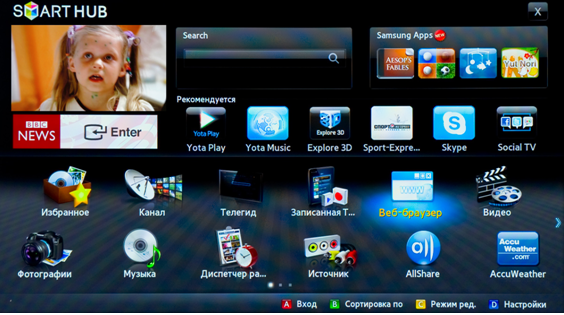
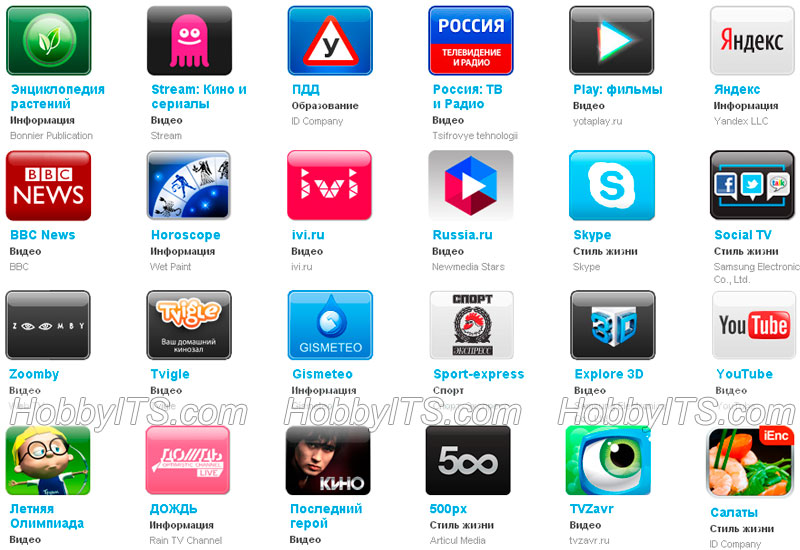


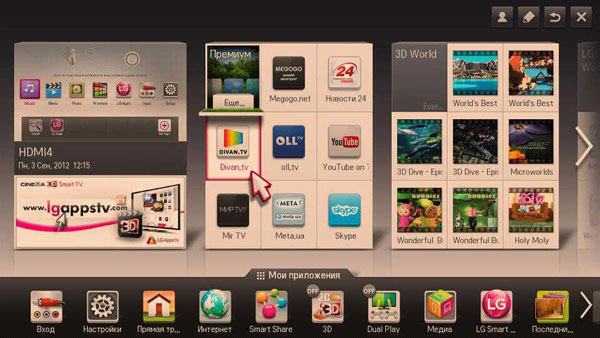
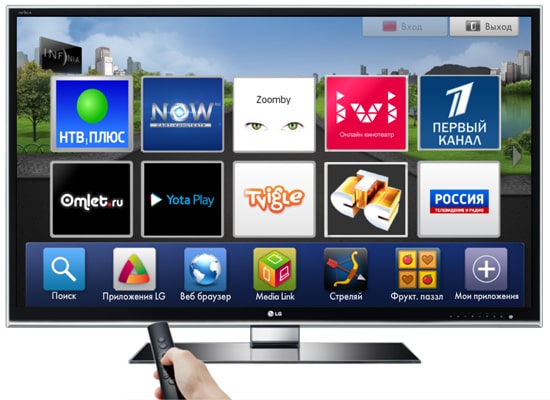





 Рейтинг: 4.9/5.0 (1849 проголосовавших)
Рейтинг: 4.9/5.0 (1849 проголосовавших)Категория: Android: Удаленное управление
Уже давно обращаются ко мне посетители блога с просьбой написать статью и рассказать в ней подробно о том, что такое приложения Samsung Smart TV и как с их помощью можно создать центр домашних развлечений. Честно говоря, я даже и не подозревал, что такой материал будет интересен, а главное полезен людям. И вот после очередной просьбы я все-таки взялся написать статью и рассказать о приложениях для Samsung Smart TV, которые вы можете быстро загрузить и легко установить на свой телевизор из Samsung Apps TV.
Предлагаю рассмотреть систему Smart Hub на примере модельного ряда UE40ES (здесь вы можете более детально узнать о маркировке и расшифровке Samsung Smart TV ), которая содержит в себе все дополнительные функции от Samsung: поиск, магазин приложений (Samsung Apps TV), браузер, диспетчер расписаний, телегид, AllShare Play и установленные виджеты (иконки приложений). Какое количество функций вам будет доступно в Smart Hub и какие приложения в Samsung Apps TV зависит от модели и серии к которой относится ваш телевизор. Ведь цифровые технологии не стоят на месте.
Служба Smart Hub регулярно обновляется последними новыми услугами и приложениями. Чтобы войти в сервис Smart Hub, нужно на пульте дистанционного управления нажать разноцветную кнопку с буковкой «М». Кстати, изображение этой кнопки используется в логотипе Smart Hub.
В системе Smart Hub можно создавать пользовательские папки, в которых вы можете размещать по группам все необходимые приложения. Также здесь хорошо реализована функция «Родительский контроль». которая при помощи цифрового пароля дает возможность заблокировать выбранный Вами элемент (виджет) от несанкционированного доступа. Кстати, установленные ранее виджеты можно удалять, перемещать и сортировать…
Здесь же Samsung установил глобальную поисковую форму. После того как вы введете поисковый запрос, телевизор начнет свой поиск в установленных приложениях, в интернете и на DLNA серверах локальной сети. В одной из публикаций я уже рассказывал, как создать домашний медиа-сервер на технологии DLNA .
Теперь я расскажу вам о том, что такое приложения (виджеты для Samsung Smart TV), зачем они нужны и как их загрузить и установить на телевизор Samsung Smart TV.
Что такое приложения (виджеты) в телевизоре Smart TV.Итак, все веб-приложения собраны в постоянно растущую коллекцию, которая создана специально для вашего телевизора Samsung Smart TV. Коллекция носит название Samsung Apps и все приложения в ней разделены на группы: Видео, Игры, Спорт, Стиль, Информация, Образование… С помощью Samsung Apps можно легко и просто создать домашний центр развлечений, получить полезную и обучающую информацию, а также следить за погодой и спортом…
Smart TV Samsung Apps — это магазин приложений, которые создают сторонние разработчики (телеканалы, интернет-порталы, разработчики игр, крупные создатели и держатели контента…). Здесь участие компании Samsung заключается в предоставлении площадки и канала распространения приложений, а доход разработчики получают от виджетов (подписка, рекламная площадка, платный контент, реклама самих телеканалов и интернет-порталов…). Следует сказать, что и компания Samsung активно внедряет огромное количество своего медиаконтента.
Кстати, загрузка и установка приложений создана на основе облачных технологий. Так что виджеты на телевизоре занимают совсем немного места и памяти потому что все основное содержимое находится на специализированных сетевых устройствах для хранения данных.
О том что такое приложения вы уже знаете, теперь давайте разберем зачем же они нужны. Очень часто люди приходят в ужас когда во время просмотра онлайн видео через браузер на умном телевизоре вдруг обрывается онлайн трансляция и на экране телевизора выскакивает окно, которое сопровождается сообщением: «Последний сеанс браузера завершился из-за нехватки памяти или по неизвестной причине.»
Беспокоится по этому поводу не нужно. Как правило такое сообщение говорит об аппаратном ограничении телевизора. Например, воспроизведение флэш-видео может быть ограничено, а в зависимости от поддерживаемого видео/аудио кодека при воспроизведении флэш-файлов звук или видео вообще может отсутствовать.
Сообщение также можно получить если на web-странице присутствуют Java аплеты или ActiveX … и так далее. Все зависит от модели и серии к которой принадлежит Ваш телевизор Smart. Все таки телевизоры хоть и поумнели в наше время, но компьютерами от этого они еще не стали…
Во избежание подобных неудобств производители рекомендуют использовать удобные приложения от магазина Samsung Apps TV. Как я уже говорил коллекция приложений постоянно растет и любой гурман найдет для здесь себя что-нибудь полезное и интересное. С магазином Samsung Apps TV Ваш телевизор Smart станет домашним центром развлечений для все семьи.
Для легального просмотра мировых новостей, онлайн фильмов, 3D видео (подробно о том по какому принципу работает технология 3D читайте здесь ), спорта, телепередач, мультфильмов, реалити-шоу, телеканалов, информационного и обучающего видео… в арсенале магазина имеются как платные так и бесплатные приложения на любой вкус и на все случаи жизни.
Теперь для примера давайте установим любое приложение из Samsung Apps на свой Smart TV. Загрузить и установить новое приложение очень легко и просто. Для этого в интересующей нас категории (Видео, Стиль…) в постоянно обновляемом списке выбираем необходимое приложение и жмем кнопку «ОК» на пульте ДУ. После этого вы попадете на страницу с подробным описанием этого приложения.
Теперь осталось нажать кнопку «Загрузка» и приложение установится на Ваш телевизор Smart.
После установки приложения вы можете запустить его с помощью кнопки «Запуск» или кликну по иконке (виджет) в системе Smart Hub. Только что мы с вами установили на телевизор приложение от Tvigle «Домашний кинозал». Приятного просмотра. Как видите все просто и интуитивно понятно. Цифровые технологии не стоят на месте и конечно же со временем набор приложений для модельного ряда будет только расширяться, а интерфейс Smart Hub будет становиться удобнее и меняться в лучшую сторону.
Кстати, о том как с компьютера транслировать мультимедиа контент (фильмы, телепередачи…) на телевизор Samsung Smart TV вы можете прочитать в статье о подключении телевизора Samsung Smart TV к PC .
Предлагаю Вашему вниманию тематическое видео. Это видео инструкция для Samsung Smart TV по содержимому и сервису. Голос за кадром в видео инструкции рассказывает на английском, но сам подкаст сопровождается текстовой строкой на русском языке.
А у меня на сегодня все. Надеюсь статья была для Вас полезной и легкой к восприятию. До встречи на страницах блога. Пока!
Буду благодарен, если воспользуетесь этими кнопками:
Современный телевизор в наше время сложно назвать просто устройством для просмотра телеканалов. Сегодня телевизоры стали настоящими мультимедийными центрами, которые порой могут полностью заменить компьютеры. Пользователи могут создать у себя дома центр развлечений с помощью приложений для Smart TV, которых с каждым днем становится все больше и больше. Нынешний рынок приложений предлагает столько возможностей в этом плане, что порой выбрать именно те, которые будут действительно интересны и нужны всем членам семьи, достаточно непросто.
Для того, чтобы выбрать лучшие приложения для Smart TV, большинство пользователей знакомятся с аннотациями на наиболее приглянувшиеся варианты, а так же просматривают отзывы.
Сегодняшняя статья – альтернативный способ быстро и удобно выбрать из списка приложений те, которые пригодятся именно Вам.
Онлайн-кинотеатр MEGOGO.NETПриложение MEGOGO функционирует на территории двенадцати стран мира, в том числе оно полнофункционально работает в Украине. Для него не требуется проведение регистрации или вспомогательное оборудование. Просмотр киноленты и различных видов исполнения видеоинформации доступен напрямую из каталога Megogo.net, что становится возможным после запуска приложения и его активации. После выполняется вход в обширную библиотеку видеоданных и просмотр всего содержимого в хорошем качестве.
Как утверждают представители компании под названием TP Vision, данное приложение специально адаптировано для системы Smart TV, которая может воспроизводить изображения в довольно высоком качестве. Среди огромного количества контента предлагаются не только кинофильмы, но и мультфильмы, причем весь контент будет доступен без рекламы, которая так надоедает тем, кто смотрит фильмы по телевидению. Данный проект стал одним из первых онлайн-кинотеатров на территории Украины, которые имеют в своем распоряжении довольно обширную библиотеку видеоконтента различной тематической направленности.
Что такое YouTube — знают даже те пользователи, которые только начинают освоение глобальной сети. Это – самый популярный видеохостинг, существующий с 23 апреля 2005 года. На сегодняшний день количество ежедневных просмотров видео – более четырех миллиардов, что является просто огромной цифрой. YouTube не обошел стороной и пользователей SmartTV, для них было создано одноименное приложение, позволяющее просматривать любое видео, а также проводить различные действия на знаменитом видеохостинге.
Помимо этой стандартной функции, пользователи также могут подписываться и отписываться от видео, ставить лайки и дизлайки, а также читать и писать комментарии, то есть приложение YouTube – замена обычной версии сайта, предназначенная для SmartTV. Помимо этого, пользователи могут упорядочивать видео-файлы по тем категориям, которые их интересуют, а также искать их через поиск сайта.
Если вы часто смотрите прогноз погоды в интернете, то наверняка знаете о существовании такого известного метеорологического сайта, как Gismeteo.ru, который не так давно выпустил специальное приложение для пользователей Smart TV, позволяющее смотреть довольно точные прогнозы погоды на три дня вперёд. Интерфейс программы довольно прост. Вам даны три графы, которые, в свою очередь, делятся на четыре столбца, соответствующие времени суток: утро, день, вечер, ночь. В каждом из столбцов отображены давление и влажность воздуха, температура, скорость ветра и наличие осадков или облачности. Наверху же вы можете видеть погоду на данный момент. Для вашего удобства, разработчики включили в приложение функцию добавления городов в избранное, то есть можно с легкостью перейти от просмотра погоды в Днепропетровске к, например, Киеву.
Само собой, в прогнозах для некоторых городов временами случаются погрешности, порой довольно ощутимые, однако никто и никогда не гарантировал 100% точности, что, в прочем, в любом случае не будет мешать Вам иметь представление о том, что стоит надеть для похода по магазинам, на работу или просто для прогулки по парку.
Кулинарная академия для LG Smart TVКомпания LG Electronics презентовала новый проект, названный «Кулинарная академия». На данный момент он представлен для владельцев телевизоров формата Smart TV. Тут всем желающим предлагается поиск довольно вкусных блюд в кратчайшие сроки и с детальным описанием. В приложении все сделано довольно просто и вполне понятно пользователю, так как был разработан действительно дружественный интерфейс.
Для работы с приложением потребуется скачать в LG Smart World соответствующую программу и установить ее. Можно выбирать вкусные рецепты под ваше настроение или воспользоваться приложением, чтобы выбрать наиболее уместные блюда для конкретного праздничного мероприятия.
Возможен выбор блюд по различным критериям, к примеру, на основании того, как оно будет готовиться. Дополнительная настройка предполагает сортировку по временной шкале приготовления и по названию приготавливаемого блюда. На этом фоне приложение выглядит довольно привлекательно, в том числе и потому, что имеется функция «Ситуация», благодаря которой становиться возможным подбор блюда под конкретные действия, например, для романтического ужина.
Каждый из тех рецептов, которые описаны в приложении для Smart TV под названием «Кулинарная академия» предложены с вполне детальным описанием и дается гарантия на правильность составления рецепта. Помимо этого присутствует алгоритм пошагового выполнения приготовления, что помогает правильно понять принцип готовки блюда и не ошибиться при его непосредственном приготовлении. С таким приложением всегда можно создавать такие блюда, которые действительно будут вкусными и необычными.
3D World для LG Smart TVПриложение «3D World» позволяет просматривать различный трехмерный контент с использованием телевизоров серии LG Smart TV. Яркие и живые изображения теперь становятся более доступными. Обновленное приложение «3D World» предлагает как платные, так и бесплатные виды услуг. Если пользоваться бесплатной версией, много интересного контента, к сожалению, становится недоступным, потому имеет смысл немного заплатить и воспользоваться всеми теми преимуществами, которые предоставляет платная версия данного приложения для телевизоров нового поколения от LG.
Если рассматривать наиболее популярные видеозаписи, то можно выделить некоторые из самых интересных направлений:
— «Entertainment». В данном разделе находится трехмерное видео, касающееся путешествий по наиболее популярным городам Земного шара;
— «Sports». Этот раздел предполагает просмотр высокочеткого трехмерного изображения, как растений, так и представителей животного мира нашей планеты проживающих в воде;
— «Documentary». Тут можно глянуть на устройство и работу человеческого организма. Дополнительно можно посетить мир африканской природы;
— «Kids». В этом разделе можно посмотреть интересный мультфильм о коте по кличке «Holy Moly»;
— «Life Style». Этот раздел позволяет путешествовать по самым известным мировым отелям и гостиницам, которые предоставляют наилучший во всем мире сервис.
Как утверждают разработчики приложения «3D World» для платформы LG Cinema 3D, может понадобиться воспользоваться доступом к глобальной сети на скорости 2 Мб/с и больше.
Фитнес домаПоддержание своего тела в хорошей физической форме – одна из главных целей, которые преследуют люди, занимающиеся спортом, чтобы выглядеть на все сто. Тем не менее, хорошо это или плохо, совсем необязательно тратить несколько часов в день на разномастные упражнения, ведь стоит лишь немного поупражняться несколько минут утром, что позволяет немного размять тело после долгих часов сна, а также после работы, дабы немного расслабиться. Правильно подобрать упражнения, а также показать правильную технику их исполнения должно приложение от L.A.Production «Фитнес дома» для SmartTV, а, точнее, Вадим Осецкий, который принимал активное участие в его создании и является одним из главных и единственных действующих лиц в видео, представленных там.
Как вы, наверняка, поняли, приложение предназначено для показа различных элементов упражнений, а также утренней зарядки. В «Домашнем фитнесе» вы можете выбрать любой из них и просмотреть, либо пересмотреть заново. И да, именно пересмотреть, так как в приложении предоставлены видеоуроки, в которых во всех подробностях описываются те или иные упражнения, отображенные в профиль в верхней части экрана. Это и приседания, и отжимания, и улучшение пресса, и многое другое.
Книжная полкаПриложение «Книжная полка» относится к категории приложений «Обучающие». Оно рассчитано для детей старше четырех лет и для взрослых. Это приложение стало неким объединением классических электронных книг и аудио-книг. Согласитесь, что долгое время по несколько часов в день подряд невозможно читать книгу, глаза сильно устают и зрение начинает портиться. Поэтому, если после чтения с экрана книги, вам надоело такое чтение или попросту глаза перенапряглись, то воспользуйтесь вариантом прослушивания аудиокниги. Для этого нужно будет просто и быстро переключиться всего лишь одним нажатием на кнопку. Такое прослушиваниеа удобно, так как вы дополнительно сможете заниматься еще и своими делами. Но есть, конечно же, и минусы в прослушивании аудиокниг. Часто могут возникать такие ситуации, когда слушаешь аудиокниги, внимание начинает рассеиваться, тем самым упускаются какие – то моменты произведения. Эта проблема разрешима, не надо искать пропущенный фрагмент и переслушивать его заново, достаточно просто бросить взгляд на экран, и прочесть нераслышанную часть текста.
Все книги приложения Книжная полка могут содержать любое количество переводов для любого языка. Обратите внимание, что в двуязычном режиме книга может быть представлена одновременно на двух выбранных языках на разных страницах. Это полезная функция особенно для людей, изучающих иностранные языки.
Panorama TVВ приложении PanoramaTV вы можете посмотреть панорамы городов. Ежедневно и в любое время погодные условия и прогноз. Оно поможет вам выбрать куда поехать и получить впечатление о городе. Приложение уже доступно на Samsung Smart TV.
КиноПоискОфициальное приложение крупнейшего русскоязычного киносайта для телевизоров Samsung Smart TV. КиноПоиск позволяет узнать подробную информацию о любом фильме. Также вам доступна афиша кинотеатров, график ближайших премьер и удобная ТВ-программа.
КиноПоиск позволяет узнать подробную информацию о любом фильме или актере.
Возможности приложения:
В приложении WebCam World представлены веб-камеры, установленные по всему миру. Даже не имея реальной возможности, Вы сможете виртуально, в реальном времени, посетить разные страны и города.
Приложение Social TV позволяет общаться с друзьями и близкими в Facebook, Twitter и Google Talk, не прерывая просмотра любимой ТВ-программы или сериала.
Игра Easy POOL для Samsung Smart TVОтныне все пользователи телевизоров от компании Самсунг формата Smart TV получили возможность проводить виртуальные соревнования по бильярду, для чего было разработано специальное приложение. Новая игровая программа получила наименование «Easy POOL» и была создана при поддержке фирмы E140Games под потребности компании Самсунг.
Новая программа предлагает возможность собственникам телевизоров нового поколения опробовать силы в столь популярной на сегодняшний день игре бильярде.
Правила довольно просты и общеизвестны, но это не делает игру непривлекательной. Партия может продлиться от пяти до двадцати минут.
Так что можно смело заявить, что для всех, кто хочет пользоваться телевизором в качестве игровой приставки, а не только как обычным телевизором, отныне появилось еще одно очень интересное развлечение.
Игра Angry BirdsВсемирно известная игра теперь на телевизорах Smart TV. Используйте уникальные силы Angry Birds, чтобы уничтожить укрытия алчных хрюшек! Выживание Angry Birds под угрозой! Пришла пора отомстить жадным хрюшкам, которые украли их яйца. Играйте в игру с помощью жестов! Геймплей игры Angry Birds создан с учетом действующих законов физики, с возможностью переиграть уровень, чтобы набрать больше очков.
Игра AirForce«AirForce» — это шутер с простым, но захватывающим геймплеем! Управляйте боевым самолетом и сбивайте врагов! Ловите предметы и улучшайие характеристики самолета и специального оружия!
Подключите своё мобильное устройство к Smart TV по Wi-Fi. Загрузите “AirForce” на мобильный телефон и на Smart TV. Используйте свое устройство для управления полетом.
Игра Skylanders Battlegrounds для LG Smart TVВ магазине приложений Game World появилась семейная видеоигра Skylanders Battlegrounds.
Торрент-ТВ можно смотреть на Samsung Smart TV используя официальный виджет или любой другой виджет, который поддерживает воспроизведение плейлистов.
Для просмотра вам потребуется оформить подписку на услугу Серверного TS-Proxy в личном кабинете. Либо вы можете воспользоваться Локальным TS-Proxy. что не потребует наличия подписки.
Ссылка для скачивания официального виджета: http://1ttvwidget.top/torrenttv.zip
Если у вас телевизор серии E, F или H, то при использовании данной инструкции у вас будут удалены все пользовательские виджтеты (имеющих ярлык «user» на значке). Для установки нескольких виджетов одновременно вы можете воспользоваться такими специальными приложениями как SmartInstaller by Tsnakemanа или SmartTV Widget Installer by Nomadic.
Установка на Samsung Smart TV серии E 2012 годаPosted Чт, 10/15/2015 - 12:23
Все современные телевизоры LG имеют систему smart tv, предназначенную для выхода с телевизора в интернет. Для этого используются специальные приложения - виджиты, которые можно скачать через сеть или установить их с флешки.
Через эти виджиты можно получить доступ в социальные сети, звонки и видео через интернет, просмотр сайтов через браузер-виджет и другие возможности. Но не всегда эта технология работает успешно. На некоторых сайтах или сервисах появляется сообщение "Флеш плеер не установлен. Для просмотра контента установитье flash player".
О том что это такое и как решить эту проблему, где скачать и как установить флеш плеер на телевизор lg smart tv бесплатно, будет написано далее.
Как установить программы на Смарт ТВ LG.
Если кратко ответить на этот вопрос, то программы Flash Player для телевизора LG не существует в чистом виде, а проблема эта решается путем установки правильного виджита или через перепрошивку лджи. Есть еще варианты более сложные, например подключение тв приставки или поиск альтернативных интернет серверов контента.
Как скачать флеш плеер для телевизора lg smart tv бесплатноЕще полвека назад для большинства наших соотечественников единственным способом приобщиться к искусству кино был поход в кинотеатр (так сказать, синема).
В семидесятые годы прошлого века телевидение проникло в массы, и даже в самой глухой деревне можно было смотреть телевизионные программы, правда всего 1-3 канала. Сегодня же телевизор превратился в сложное многофункциональное устройство, которое может не только воспроизводить фильмы, клипы и телепередачи, транслируемые по каналам телевидения, но и служить монитором для персонального компьютера.
Наибольшего успеха в этом деле достигли телевизоры марки «LG». Так как посмотреть 3d фильм на телевизоре lg через компьютер хотят все больше и больше пользователей, то разработчики потрудились над созданием специального приложения для смарт тв, позволяющего максимально реализовать потенциал ваших телевизоров и персональных компьютеров, которые с каждым годом становятся все совершеннее.
Самым приятным моментом для многочисленных пользователей является то, что сегодня совершенно бесплатно lg распространяет в интернете программное обеспечение флеш плеер для телевизора smart tv, который любой из нас может скачать на свой компьютер. Что интересно, в последнее время все больше появляется телевизоров и программного обеспечения, позволяющего просматривать в домашних условиях 3д ролики или фильмы, что само по себе означает качественный скачек в мире телевизионной индустрии. Такие телевизоры с каждым годом становятся все совершеннее, и, что очень существенно для их массового распространения, доступнее по цене. Сегодня для 3д телевизоров имеется очень много различного программного обеспечения, большинство из которого совершенно бесплатно.
Видео обзор: LG 42LA660S - SMART TV, приложения, игры.
На какие именно программные продукты стоит обратить первоочередное внимание? Прежде всего, стоит рассмотреть такие программы, как, всем известный, pc suite, а так же хорошо зарекомендовавшая себя программа nero mediahome 4. В любом случае для полной реализации потенциала вашего смарт – телевизора без специализированного программного обеспечения вам не обойтись.
Возможности flash player для телевизора lg Смарт ТВ. Как скачать флеш плеер для телевизора lg smart tv бесплатно. Приложения и программы для умных телевизоров.
Скачать и обновить flash player для lg смарт ТВВ новый телевизор, производитель уже изначально в систему установил ПО, которое позволяет пользоваться интернет возможностями: посещение сайтов, просмотр видео, прослушивание и загрузка музыки через интернет, онлайн фильмы, youtube, skype и другие.
Но дело в том, что со временем это ПО устаревает. На сайтах, в социальных сетях, в сервисах онлайн видео внедряющийся новые технологии, версии программного обеспечения, другие форматы и прочее, в том числе и новые версии технологии флеш, а в телевизорах LG ПО, а точнее прошивка, остается старая.
Некоторые современные телевизоры могут автоматически обновлять свою прошивку, в других требуется ее обновлять в ручную.
Еще эту проблему можно решить, используя новые виджиты, которые могут работать на старой прошивке.
И еще есть способ, но он подойдет не каждому. Можно вообще отказаться от встроенного в телек, функционала Smart TV. А реализовать его через компьютер, подключенный к телевизору через видео кабель HDMI. Это даст намного больше возможностей, т.к. в компьютерах Windows намного богаче выбор программ и интерфейсов для подключения флешек, жестких дисков и гаджетов. Или как вариант можно купить ТВ приставку на базе ОС Android. Она будет подключаться так же через вход HDMI, а выходить в интернет будет через встроенный WiFi. Но это способ потребует расходы на покупку этого оборудования.
Сообщение с форума: Поэтому я сделал следующее - возможно тебе подойдет - просверлил из комнаты на лоджию большую дыру и на лоджии поставил комп - чтоб не шумел под ухо. Видео и звук подал по HDMI кабелю - у меня видяха Радеон поддерживает это. Купил беспроводную клаву с трэкболом в свойствах экрана компа поставил увеличение экранных шрифтов 150%. Забыл уже про Смарт ТВ и Смарт мошион пульт.
Виджеты на LG Smart TV для просмотра фильмов онлайнКак было сказано ранее, проблему отсутствия последней версии флеш плеера, можно решить при помощи альтернативных приложений, виджетов. Например для просмотра фильмов можно скачать и установить программу Fork Player. она подойдет для LG Смарт ТВ и webOS.
Эта программа предназначена для просмотра фильмов онлайн на LG smart tv. Через нее можно открывать файлы и воспроизводить онлайн видео с сайтов: bigmir, brb.to (fs.to), EX.UA, tree tv, hdkinoteatr, Ekranka, moiserialy net, kinomax. В функционале имеется поиск видео и быстрый поиск. В настройках, при воспроизведении с серверов VK.com и YouTube.com, можно выбирать качество воспроизведения: 720р, 480р, 360р.
Для того что бы установить Fork Player, скачайте ее и распакуйте в корень USB-флешки. Далее вставьте флешку в USB разъем телевизора. Система определит появление нового устройства и выведет сообщение, в этом сообщении нажмите Остаться (STAY). Затем зайдите в меню виджетов, там должно появиться новое приложение Fork Player. Все его можно запускать и пользоваться.
Для телевизоров а LG 2010-2013 года выпуска c NetCast. Зайдите в раздел «Мои приложения», кнопка в правом нижнем углу. И переключите режим отображения списка программ в режим «Мои приложения на USB». Запустите ForkPlayer.
Если телевизор LG не видит флешку, а такое бывает не редко, в этом случае помогает полное форматирование флешки или ее замена на другую.
Видео обзор: Как бесплатно смотреть фильмы онлайн на SmartTV LG.
Для телеков LG WebOS SmartTV выпускавшихся с 2014 года, можно посоветовать скачать и использовать виджет SS IPTV. Найти его можно через меню "Приложения" в разделе "Развлекайся". Или найдите его через поиск. Затем установите его.
Сообщение с форума: Для телевизоров линейки 2011 года (Серия LV):Скачайте архив приложения «SS IPTV для USB Flash«. Распакуйте его на USB флешку с сохранением структуры каталогов архива. Пояснение для пользователей Windows: если ваша USB флешка получила обозначениеE:\ то после распаковывания фалов на флешке должна быть сл. структура каталогов: E:\lgapps\installed\137818\. В каталоге «137818» располагаются файлы цифровых подписей приложения и 4 картинки — иконки. Убедитесь что вы распаковали приложение правильно перед тем как приступать к запуску на LG Smart TV.
Для телевизоров c NetCast 2012 и 2013 годов выпуска есть хорошее приложение LG Smart World. Найдите его через поиск в разделе "Приложения" и установите его. Затем запустите LG Smart World и в меню «Провайдер», найдите «ИнфоЛада». После этого у вас появиться много новых каналов IPTV.
Сообщение с форума: Для телевизоров с одним USB портом появилась возможность запускать приложения с “USB Flash” (или просто флешка) начиная с обновления SDK 1.05, т.е. если вы имеете телевизор LG Smart TV линейки 2011 года то вам очень важно иметь последнюю версию прошивки. Вставьте USB Flash в порт, помеченный как “AppTest” (для телевизоров с несколькими USB портами). Затем перейдите в “My Apps”, у вас должна появиться стрелочка “вправо”. По клику на неё вы перейдете к приложениям на “USB Flash”. Имейте ввиду что во время первого подключении “USB Flash” телевизор подвисает на несколько минут, в это время он “ломится” на сервер LG и проверяет приложение с USB Flash. Если вы увидите ошибку (-5), то попробуйте отключить “USB Flash” на несколько минут и подключить её снова.
Как обновить прошивку на LG Smart TVПериодически необходимо проверять на сайте тех поддержки производителя тв наличие новых версии по и прошивок. Напомню. новая версия прошивки может устранить ошибку: "У вас установлена устаревший Флеш Плеер", "Скачайте на ваше устройство и установите Flash Player".
Видео ролик: Обновление прошивки телевизоров LG.
Как обновить прошивку при помощи Флеш карты USB, эта технология работает на моделях ЛдЖи ТВ начиная с 2011 года выпуска. Подробно как это сделать, можно узнать из видео ролика размещенного выше.
Или сделайте по этой инструкции:
Дополнительно к этой теме можно порекомендовать обзор: Скачать флеш плеер для телевизоров самсунг smart tv. Для tv LG smart, все будет аналогично, кому интересно может прочитать.
Узнать где можно скачать флеш плеер для телевизора tv smart lg, приложения, смотреть 3Д фильмы, 3d видео. Посмотреть инструкцию о том как можно установить, обновить программы flash player на телевизор тв лж смарт бесплатно онлайн можно на странице этого сайта.
Телеканалы из публичного Интернета и из локальных сетей ваших операторов можно смотреть прямо со Smart TV телевизоров.
На сегодняшний день наше приложение доступно на Smart TV телевизорах Samsung, LG, Philips.
Марки и серии телевизоров, на которых можно смотреть приложение ViNTERA.TV:
Samsung SmartTV. С ерии: 14TV_STANDARD3, 14TV_STANDARD1, 14TV_PREMIUM, 14TV_ENTRY, 13TV_STANDARD, 13TV_PREMIUM, 12TV_7Group, 12TV_6Group, 12MFM_6Group, 11TV-7Group, 11TV-6Group,11TV-5Group,11AV-6Group, 11AV-5Group, 10TV
LG SmartTV: 2012/2013/2014/2015
Sony SmartTV через приложение OperaTV Store. BDP8G_AX, BDP8G_BX, BDP9G_AX, BDP9G_AXD, BDP9G_BX, BDP10G_AX, BDP10G_AXD, BDP10G_BX, BDV6G_EJ, BDV6G_NJ. BDV7G_NV ,KD-55X8500A, KD-55X8504A, KD-55X8505A, KD-55X9000A, KD-55X9004A, KD-55X9005A, KD-55X9200A, KD-65X8500A, KD-65X8504A, KD-65X8505A, KD-65X9000A, KD-65X9004A, KD-65X9005A, KD-65X9200A, KDL-24W600A, KDL-24W605A, KDL-32W500A, KDL-32W503A, KDL-32W600A, KDL-32W603A, KDL-32W605A, KDL-32W607A, KDL-32W650A, KDL-32W651A, KDL-32W653A, KDL-32W654A, KDL-32W655A, KDL-32W656A, KDL-32W658A, KDL-32W670A, KDL-32W674A, KDL-40W900A, KDL-40W904A, KDL-40W905A, KDL-40W920A, KDL-42W650A, KDL-42W651A, KDL-42W653A, KDL-42W654A, KDL-42W655A, KDL-42W656A, KDL-42W657A, KDL-42W658A, KDL-42W670A, KDL-42W674A, KDL-42W800A, KDL-42W801A, KDL-42W802A, KDL-42W804A, KDL-42W805A, KDL-42W807A, KDL-42W808A, KDL-42W809A, KDL-42W850A, KDL-46W700A, KDL-46W704A, KDL-46W705A, KDL-46W707A, KDL-46W708A, KDL-46W900A, KDL-46W904A, KDL-46W905A, KDL-46W920A, KDL-46W950A, KDL-46W954A, KDL-46W955A, KDL-46W957A, KDL-47W800A, KDL-47W801A, KDL-47W802A, KDL-47W804A, KDL-47W805A, KDL-47W807A, KDL-47W808A, KDL-47W809A, KDL-47W850A, KDL-50W650A, KDL-50W655A, KDL-50W656A, KDL-50W657A, KDL-50W670A, KDL-50W680A, KDL-50W685A, KDL-50W700A, KDL-50W704A, KDL-50W705A, KDL-50W707A, KDL-50W708A, KDL-55W800A, KDL-55W801A, KDL-55W802A, KDL-55W804A, KDL-55W805A, KDL-55W806A, KDL-55W807A, KDL-55W808A, KDL-55W809A, KDL-55W850A, KDL-55W900A, KDL-55W904A, KDL-55W905A, KDL-55W920A, KDL-55W950A, KDL-55W954A, KDL-55W955A, KDL-55W957A, KDL-65S990A, KDL-65S995A, KDL-65W850A, KDL-65W855A, XBR-55X850A, XBR-55X855A, XBR-55X900A, XBR-55X905A, XBR-55X907A, XBR-65X850A, XBR-65X900A, XBR-65X905A, XBR-65X907A, KDL-SE2N, KDL-32W700C, KDL-32W705C. KDL-40W700C, KDL-40W705C, KDL-48W700C, KDL-48W705C, KJ-32W700C, KJ-40W700C, KJ-48W700C
Philips SmartTV Модели: xxPUS8xx9/12, xxPKG9xx9/60, xxPUS7909, xxPUK7909, xxPFS8xx9, xxPFS9xx9, xxPFK65x9, xxPFS65x9, xxPFT65x9, xxPUG6900, xxPFT5xx9, xxPFT6609, xxPFT6709, xxPFT69x9, xxPUTxxx9
Toshiba SmartTV. С ерии: 2013: L4, L6, L7, L9. 2014: M7463, L7463, L7461, L7453, L6463, L6453
Также приложение можно смотреть на Blu-ray плеерах Samsung серий 12AV_BD, 13AV_BD, 14AV_BD.
При этом не используются ни компьютер, ни какие-либо приставки. Эту услугу платформа ViNTERA.TV реализует через специальное приложение ViNTERA.TV к Smart TV телевизорам.
Так выглядит «иконка» этого приложения на Smart TV телевизорах. ![]()
В использовании это приложение не сложнее, чем обычный телевизор, поэтому этот сервис доступен широкому зрителю.
В отличие от аналогичного сервиса с просмотром на РС (через сайт) просмотр через Smart TV полностью открыт и не требует регистрации. Тем не менее регистрация на сайте может быть удобной и полезной вам, поскольку позволяет добавлять или изменять плейлисты вашего локального провайдера прямо через форму сайта, пользоваться другими сервисами платформы ViNTERA.TV, получать специальные предложения и т.д.
Если вы являетесь владельцем любого Smart TV телевизора Samsung (2010- 2013 г .г. выпуска), то Вам достаточно после нажатия кнопки Smart TV  на пульте телевизора зайти в магазин приложений “ApplicationStore” и в разделе «Видео» найти и скачать приложение ViNTERA.TV. Через несколько секунд можете насладиться просмотром любимых ТВ-каналов. Если Вы владелец Smart TV телевизора Samsung 2014, то Вы можете найти приложение ViNTERA.TV в "Сategories" в разделе "Видео". В телевизорах LG (2012-2013) приложение ViNTERA.TV находится в разделе "Smart World", а в 2014 - в разделе "Apps&Games". В телевизорах Philips приложение ViNTERA.TV нужно искать в "App Gallery", в телевизорах Toshiba - в "Toshiba Places".
на пульте телевизора зайти в магазин приложений “ApplicationStore” и в разделе «Видео» найти и скачать приложение ViNTERA.TV. Через несколько секунд можете насладиться просмотром любимых ТВ-каналов. Если Вы владелец Smart TV телевизора Samsung 2014, то Вы можете найти приложение ViNTERA.TV в "Сategories" в разделе "Видео". В телевизорах LG (2012-2013) приложение ViNTERA.TV находится в разделе "Smart World", а в 2014 - в разделе "Apps&Games". В телевизорах Philips приложение ViNTERA.TV нужно искать в "App Gallery", в телевизорах Toshiba - в "Toshiba Places".
Вот так выглядит основная страница меню приложения ViNTERA.TV
Для комфортного просмотра ТВ-каналов скорость доступа в Интернет должна быть:
не ниже 2 Мбит/с – для SD каналов;
не ниже 3 Мбит/с – для HD каналов;
не ниже 4 Мбит/с – для 3D каналов.
Как правило, при просмотре ТВ-каналов через локальную сеть провайдера скорость доступа - до 100 Мбит/с, поэтому для просмотра этих ТВ-каналов на Smart TV телевизорах нет никаких ограничений, кроме ограничений, связанных с локальной сетью вашего провайдера.
Функции кнопок на пульте телевизора
 1-ое нажатие - Воспроизведение в малом экране; 2-ое нажатие – Воспроизведение в полном экране, и.т.д.
1-ое нажатие - Воспроизведение в малом экране; 2-ое нажатие – Воспроизведение в полном экране, и.т.д.
 Кнопки верх/вниз на центральной большой клавише переключают ТВ-каналы в режиме малого экрана.
Кнопки верх/вниз на центральной большой клавише переключают ТВ-каналы в режиме малого экрана.
 Кнопки влево/вправо переключают последовательно разделы верхнего меню: «Интернет ТВ», «ТВ провайдера», «Избранное», «Настройки».
Кнопки влево/вправо переключают последовательно разделы верхнего меню: «Интернет ТВ», «ТВ провайдера», «Избранное», «Настройки».
 Последовательное нажатие зеленой кнопки переключает размеры экрана 4:3/14:9/16:9.
Последовательное нажатие зеленой кнопки переключает размеры экрана 4:3/14:9/16:9.
 Нажатие жёлтой кнопки добавляет ТВ-канал в «Избранное», если Вы находитесь в разделе «Интернет ТВ», или удаляет ТВ-канал, если Вы находитесь в разделе «Избранное».
Нажатие жёлтой кнопки добавляет ТВ-канал в «Избранное», если Вы находитесь в разделе «Интернет ТВ», или удаляет ТВ-канал, если Вы находитесь в разделе «Избранное».
 Нажатие синей кнопки включает или выключает режим 3D из полноэкранного режима, если ТВ-канал вещает в режиме 3D.
Нажатие синей кнопки включает или выключает режим 3D из полноэкранного режима, если ТВ-канал вещает в режиме 3D.
 Нажатие красной кнопки включает программу передач ТВ-канала, если рядом с ним стоит красный значок EPG.
Нажатие красной кнопки включает программу передач ТВ-канала, если рядом с ним стоит красный значок EPG.
 Back или Return– Нажатие кнопки возвращает в предыдущий экран приложения или выходит из приложения.
Back или Return– Нажатие кнопки возвращает в предыдущий экран приложения или выходит из приложения.
Презентация приложения ViNTERA.TV: